FlashFXP软件下载文件的操作方法详细介绍
时间:2021-01-02 13:19:31 作者:无名 浏览量:54
FlashFXP是一款专业且功能强大的FXP/FTP软件,该软件在容和其他同类软件的优点之后,能够为用户提供更强大的使用功能。在使用FlashFXP软件时,能够像BpFTP一样缓存文件夹,同时支持多文件夹选择文件;提供像CuteFTP软件中支持彩色文字显示的功能,支持比较文件夹;提供像LeapFTP软件一样简洁的外观界面,帮助用户更快的上手是该软件。
基本介绍
FlashFXP软件中提供文件夹,或者带有子文件夹的文件传送、删除;支持上传、下载及第三方文件续传的功能。在使用的过程中用户可以选择传送需要的文件,跳过指定的文件类型。在该软件中,不同的文件类型能够自动通过不同的颜色进行显示,用户也可以缓存远端的文件夹列表,支持FTP代理及Socks 3&4等等,还有其他更多的实用功能,都是免费提供给用户进行使用的!
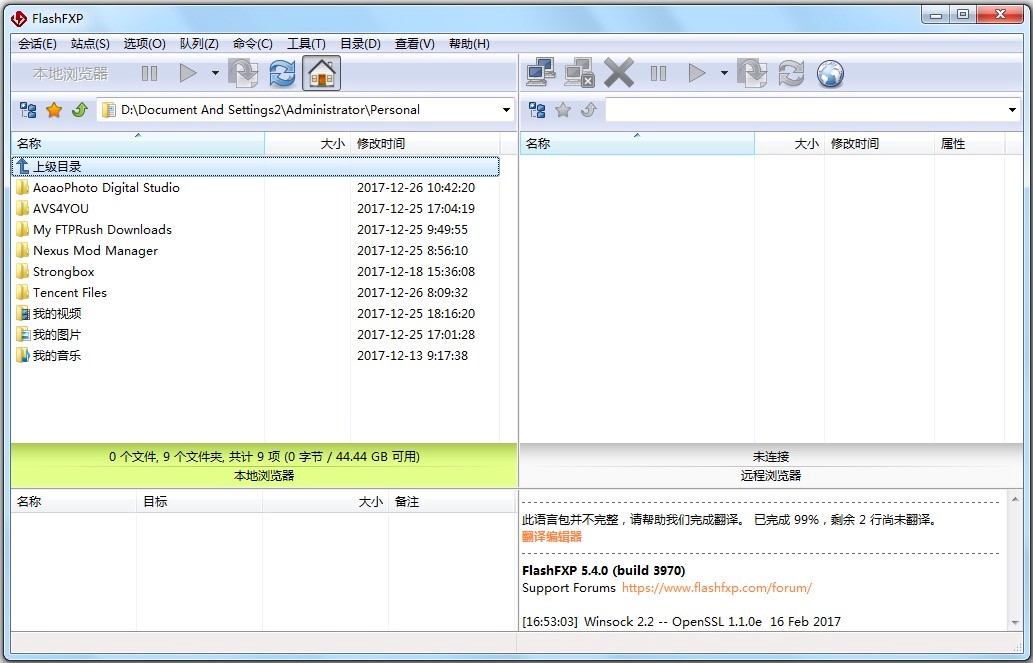
那大家知道这款FlashFXP软件中怎么下载文件吗?接下来给大家来详细介绍一下下载文件的具体步骤,还不会的小伙伴快来看看吧!
详细操作
1. 我们打开下载好的FlashFXP工具之后,在软件主页面中点击右上角的“菜单”按钮之后,在出现的下拉列表中选择点击“快速连接”选项即可。
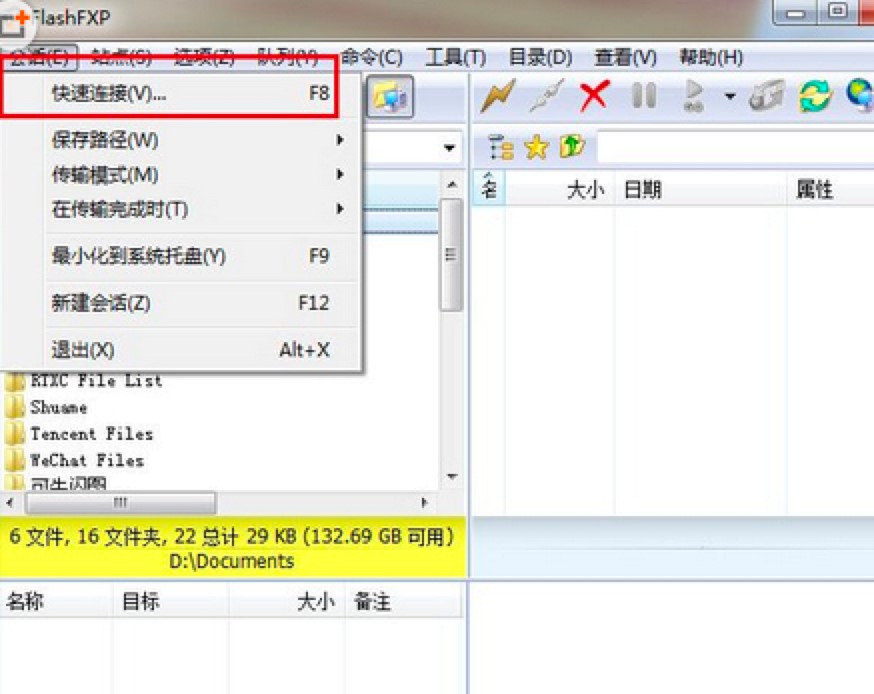
FlashFXP软件下载文件的操作方法详细介绍图二
2. 在出现的“快速连接”的页面中我们就可以进行设置,在这里输入地址、账户、密码、地址的详细信息,也可以在域名或者IP输入完成之后,点击“连接”按钮就能够成功的连接,接下来就能够获取到空间的信息。
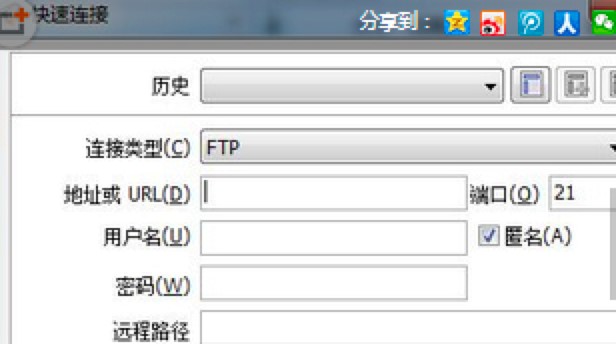
FlashFXP软件下载文件的操作方法详细介绍图三
3. 现在我们通过鼠标选择右边页面,也就是看到的FTP空间中,选择需要下载的文件,之后点击鼠标邮件,再出现的下拉列表中选择点击“传输”按钮,通过快捷键Ctrl+T也可以进行操作。
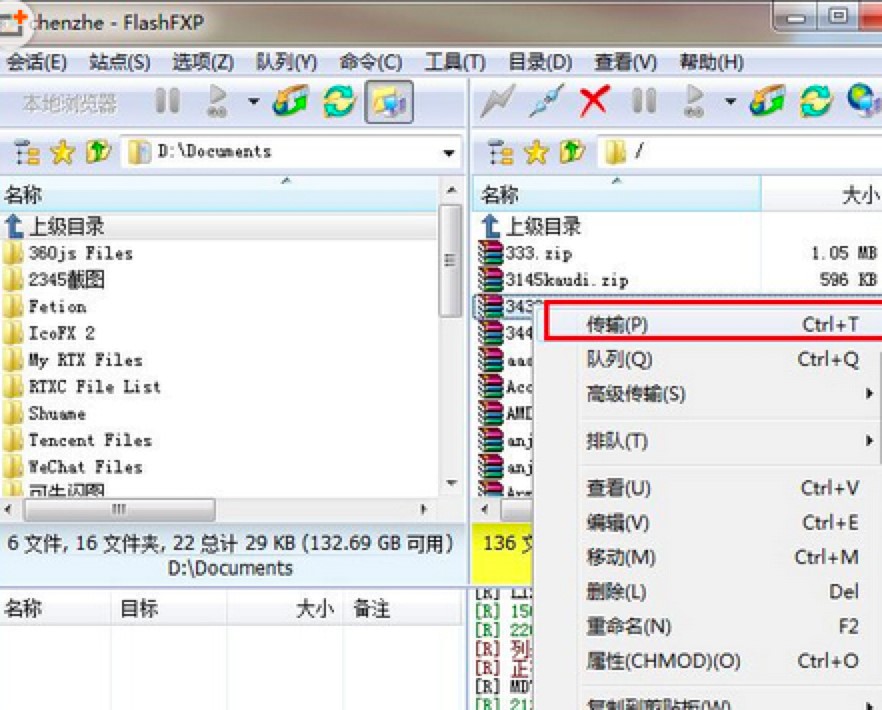
FlashFXP软件下载文件的操作方法详细介绍图四
4. 接下来就进入文件下载的过程中,我们耐心等待文件下载完成即可,下载完成后打开文件就可以进行使用啦!
以上就是小编本篇文章给大家带来的FlashFXP软件下载文件的详细教程,还不回的小伙伴看完之后是不是也学会了?同时本站还有其他的使用教程,需要的用户可以直接进行搜索查看哦!
FlashFXP中文版 5.2.0.3931
- 软件性质:国外软件
- 授权方式:免费版
- 软件语言:多国语言
- 软件大小:3832 KB
- 下载次数:10658 次
- 更新时间:2021/1/2 14:20:43
- 运行平台:WinXP,Win7...
- 软件描述:FlashFXP是一款功能强大的FXP/FTP软件。为FTP传输提供一个稳定强大... [立即下载]
相关资讯
相关软件
电脑软件教程排行
- 破解qq功能和安装教程
- 怎么将网易云音乐缓存转换为MP3文件?
- 比特精灵下载BT种子BT电影教程
- 微软VC运行库合集下载安装教程
- 土豆聊天软件Potato Chat中文设置教程
- 怎么注册Potato Chat?土豆聊天注册账号教程...
- 浮云音频降噪软件对MP3降噪处理教程
- 英雄联盟官方助手登陆失败问题解决方法
- 蜜蜂剪辑添加视频特效教程
- 比特彗星下载BT种子电影教程
最新电脑软件教程
- 360安全桌面官方下载
- 360杀毒软件功能介绍及常见问题解答
- 720图片恢复安装教程介绍
- Iduel官方下载
- Qq旋风特色及安装教程
- 阿里旺旺插件安装教程和功能介绍
- 爱数备份使用教程及软件特点
- 高品质dj音乐盒软件简介及常见问题解答
- 中国农业银行网银助手下载使用教程
- 格式工厂安装步骤及常见问题解答
软件教程分类
更多常用电脑软件
更多同类软件专题












